adobe Reader是一款用于PC端的电子书阅读软件,支持读取或浏览pdf格式的文件。此外,本软件还是一个非常好用的编辑工具,支持对图文进行编辑、添加标签、高亮文本、支持打印等功能,支持创建PDF文件。并且,能够很好地保护作者作品安全,以防被篡改等操作...简言之,是一款简单但不平凡的阅读软件。
方法步骤
1.首先在PC下载网搜索下载adobe Reader,小编已经为大家准备好,点击下载即可。
2.adobe Reader是一款非常好用的文档阅读器,能够支持多种文档的打开,还能帮助用户打开,创建,合并pdf文档,十分好用,今天小编就来教大家如何合并两个或多个pdf文件。
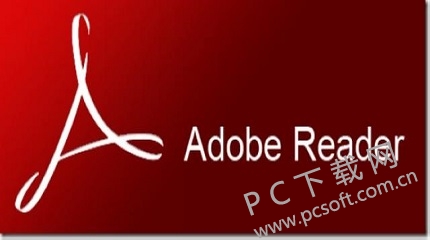
3.我们打开adobe Reader软件,在界面上我们找到里面的创建-将文件合并为单个pdf,如图所示。
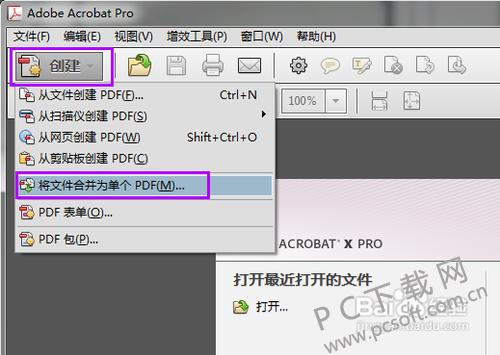
4.或者我们可以直接在界面上找到有一个将文件合并为pdf选项,点击一下也可以打开合并文件的窗口。
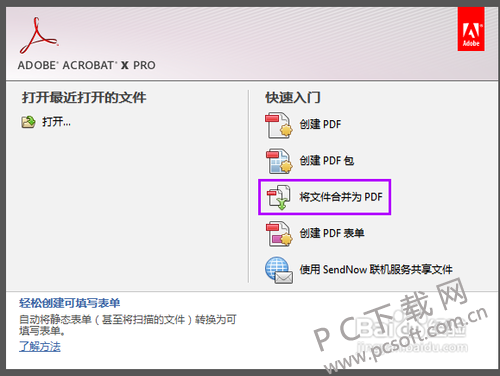
5.然后我们在打开的合并文件窗口上点击添加文件,选择里面的添加文件。
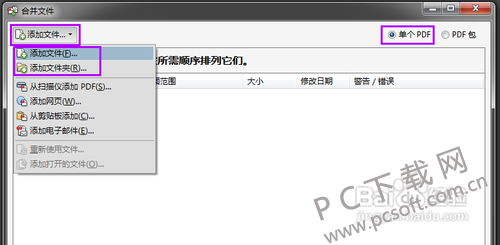
6.然后在打开的窗口里面浏览到我们保存pdf文件的路径上,找到里面的pdf文件然后选中这些文件,小伙伴们可以按住ctrl不放然后鼠标左键选中即可,最后点击打开。
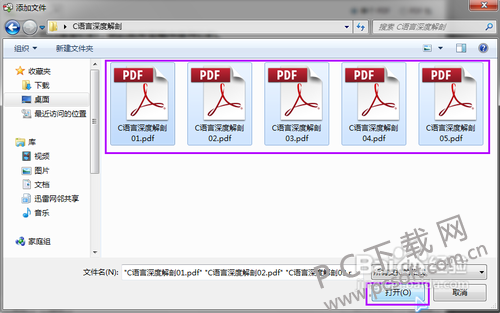
7.然后我们在里面就能看到文件已经被添加到里面了,在里面我们可以选中pdf文件的顺序,调整合并后的位置,在里面看到的顺序就是合并之后的顺序了,小伙伴们一定要注意了,最后点击合并文件即可。
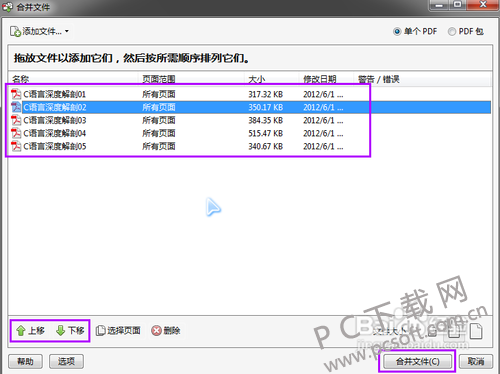
小编总结
以上就是adobe Reader合并pdf文件的教程了,不知道该怎么做的小伙伴可以按照上面的步骤来操作了。



 超凡先锋
超凡先锋 途游五子棋
途游五子棋 超级玛丽
超级玛丽 口袋妖怪绿宝石
口袋妖怪绿宝石 地牢求生
地牢求生 原神
原神 凹凸世界
凹凸世界 热血江湖
热血江湖 王牌战争
王牌战争 荒岛求生
荒岛求生 植物大战僵尸无尽版
植物大战僵尸无尽版 第五人格
第五人格 香肠派对
香肠派对 问道2手游
问道2手游




























